关于Maven的安装及初步使用
关于Maven的初步使用
1、 下载:
进入http://maven.apache.org/download.cgi下载 Maven 3.3.1

2、 将压缩包解压到自己的硬盘中,最好放在某个盘的根目录下。例如将其放在D盘下。
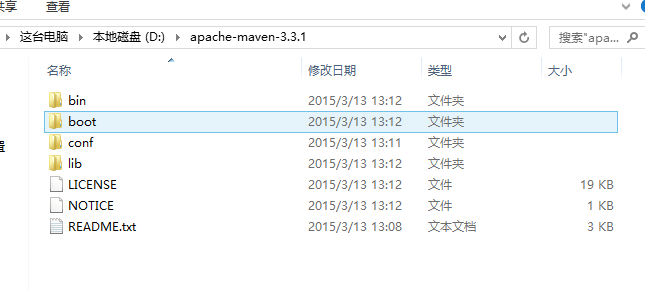
3、 配置环境变量:
MAVEN_HOME : D:\apache-maven-3.3.1
MAVEN : %MAVEN_HOME%\bin
Path中加入 %MAVEN%;
Win +R ,输入cmd ,进入命令行,输入mvn —version。成功截图如下:
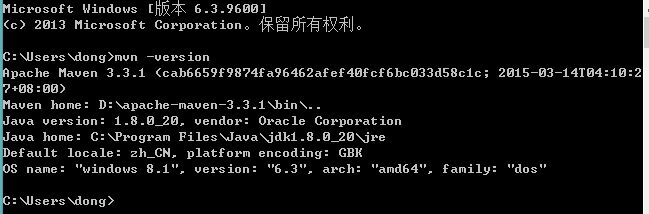
其中如果失败,有可能是因为JAVA_HOME 中可能多加了一个;或者\bin。导致无法正确找到JAVA。失败截图如下:
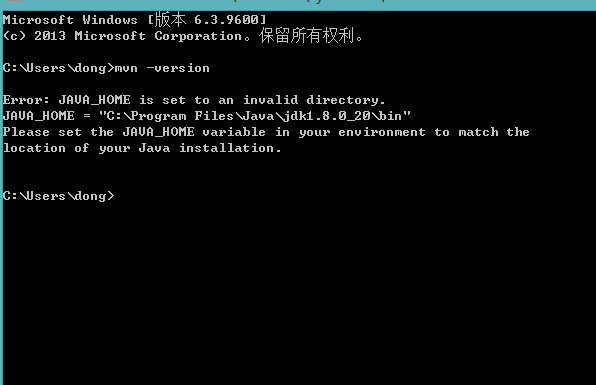
4、 环境配置好了,仅仅刚刚开始,下面就该将maven插件加到你的eclipse中了。
由于现在各种网站已经被中国墙掉了,不能进行在线下载与安装插件。所以只能通过云端的各种资源来代替,首先下载eclipse的maven离线安装包。在网上自己搜吧。。。。。。祝君武运亨通。
5、 然后在自己的eclipse文件夹下新建两个文件夹link,mavenplugins,(名字自己起,想着对上号就行)将离线安装包解压到mavenplugins中。
6、 在 links 目录下创建一个 maven.txt(名字随便),打开并输入:
path=D:\adt-bundle-windows-x86_64-20140321\adt-bundle-windows-x86_64-20140321\eclipse\myplugins\maven(path为maven插件的地址,请原谅我这放荡不羁的地址长度)。
7、 关闭maven.txt,并将后缀名改为link。重启你的eclipse。
8、 打开Windows→Preferences便会有Maven的导航栏。
点击Installation→add选择你所安装的maven的位置(并不是eclipse插件的地址呦)。
例如:D:\apache-maven-3.3.1
点击User Setting→browse,添加你的settings.xml的位置。
例如:D:\apache-maven-3.3.1\conf\settings.xml
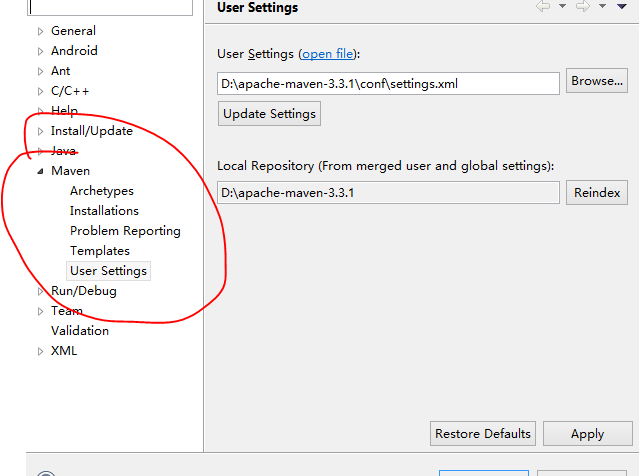
9、 创建新的项目File→New→other→Maven→Maven Project,各种Next后起个Group和Artifact的名字就好了。
10、 下面写个最经典的代码,sayHelloWorld~~~~~~~。代码忽略吧,大概就是在App.java中函数sayHello输出个Hello ,然后在AppTest中写个Test验证sayHello函数,assertEquals("Hello SPM!",result);然后右键AppTest →Run As运行即可。如图绿条表示Test通过。
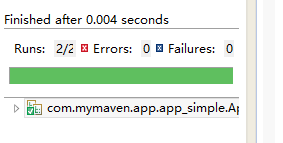
11、 未完待续·········



